
ScreenshotRaptor(屏幕截图工具)
v1.6 官方版- 软件大小:1.15 MB
- 更新日期:2020-07-20 15:23
- 软件语言:英文
- 软件类别:图像捕捉
- 软件授权:免费版
- 软件官网:待审核
- 适用平台:WinXP, Win7, Win8, Win10, WinAll
- 软件厂商:

软件介绍 人气软件 下载地址
ScreenshotRaptor是一款简单易用的屏幕截图工具,软件提供了全屏截图、窗口截图、自定义区域截图、定时自动截图四种截图方式,能够满足用户的基本截图需求,该程序并没有编辑功能,但允许您关联到其他图像编辑器,以便您对截图进行处理,此外,该程序还具有在Windows启动时加载、最小化到通知区域、靠近通知区域等多种选项,您可以根据需要选择,值得一提的是,软件支持热键功能,您可以通过快捷键执行截图,从而更方便的执行截取桌面,有需要的朋友赶紧到本站下载体验吧!
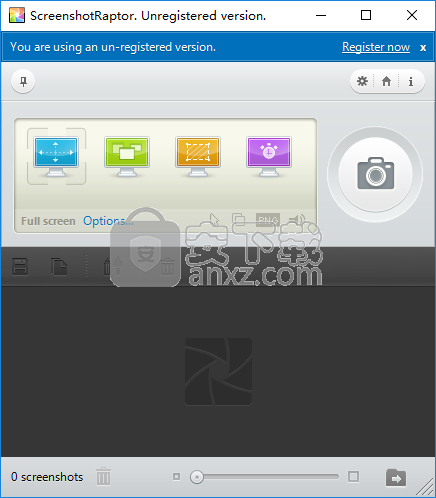
软件功能
ScreenshotRaptor是一个易于使用,智能且方便的屏幕捕获应用程序,它使您可以捕获整个屏幕,选定的窗口或仅捕获所需的区域。
您可以将屏幕截图复制到剪贴板,或将其另存为图像文件(JPEG,PNG,BMP)。
使用外部编辑器,使用外部编辑器编辑屏幕截图。
通知区,支持小化到通知区域、靠近通知区域。
热键操作,可以通过快捷键执行截图。
软件特色
捕获全屏,窗口,按钮或绘制的区域
ScreenshotRaptor旨在帮助您获取桌面照片,它提供了四种主要功能:全屏,窗口或窗口控件,区域和计时器。您只需要选择捕获的类型,然后当场拍照或等待。之后,只要您愿意,屏幕截图就会保存到历史记录中。
每种捕获模式都带有简单,不同的选项。例如,全屏模式可以抓取整个区域或仅抓取工作区(不带任务栏)。第二个可以抓取窗口或仅抓取控件,这只是面板的一小部分(例如工具栏)。Windows可以保存为透明或不透明。
在第三个捕获模式下,您可以通过绘制桌面的矩形区域来截取屏幕截图。鼠标指针带有一个放大窗口,其大小和缩放级别可以调整。
最后一种模式使您可以使用计时器捕获全屏。默认延迟为5秒,可以将其更改为任何分钟或秒数,以及一个会话中要截取的屏幕截图数量以及屏幕上显示的计数器位置。可以禁用滴答声或可以隐藏计数器。
语言,文件格式,历史记录和捕获延迟
像其他任何选项菜单一样,您可以自定义关于ScreenshotRaptor的所有内容。可以从“常规”选项卡更改语言。
截取屏幕截图后,可以从第二个选项卡“输出”中更改其名称或格式。共有三种格式选项(BMP,PNG,JPG),并且,如果您还需要在屏幕截图中捕获指针,则可以从同一选项卡进行设置。
前面我们提到过,您可以将图片保存的时间尽可能长。好吧,在“历史记录”选项卡中,您可以更改时间限制或设置要保存的照片数量。ScreenshotRaptor使您可以选择设置热键,以更轻松地捕获屏幕截图,并且由于计时很重要,因此您甚至可以在“高级”选项卡中设置屏幕截图的延迟时间。
总的来说,ScreenshotRaptor是一个有用的工具,用于捕获桌面上发生的所有事情的图像,然后在首选应用程序中对其进行编辑。它有几种语言可供选择,并且可以选择更改屏幕字幕的延迟时间。
安装方法
1、下载并解压安装包,双击安装程序进入ScreenshotRaptor安装向导,单击【next】。
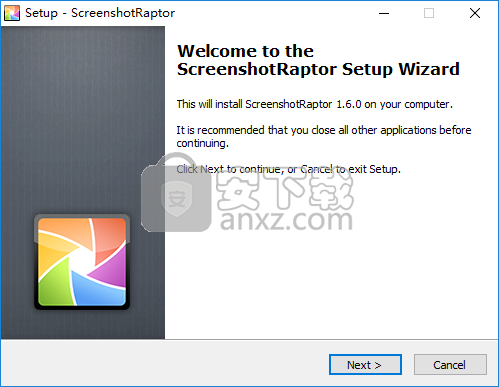
2、阅读软件许可协议,勾选【I accept the agreement】的选项,然后进入下一步的安装。
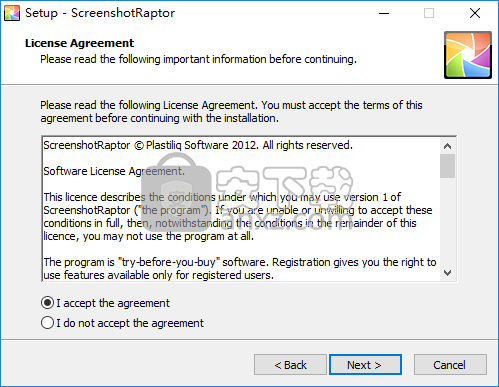
3、选择目标位置,可以选择默认的C:\Program Files (x86)\ScreenshotRaptor。
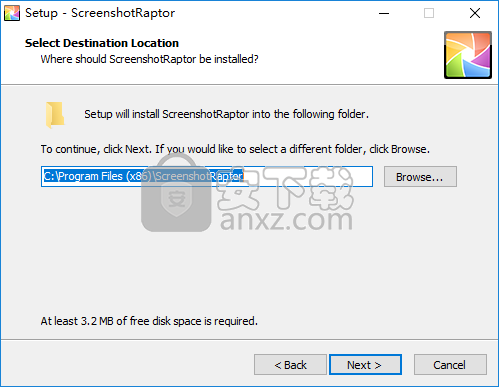
4、选择开始菜单文件夹,用户可以选择默认的ScreenshotRaptor。
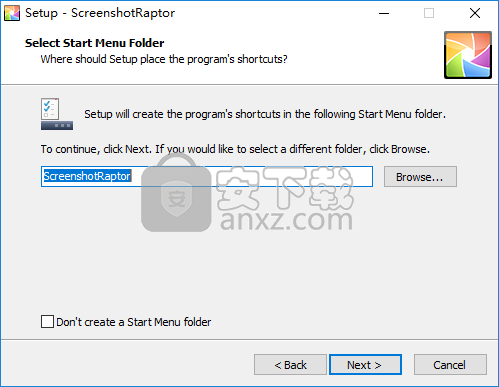
5、选择附加任务,勾选Create a desktop icon创建桌面快捷图标的选项。
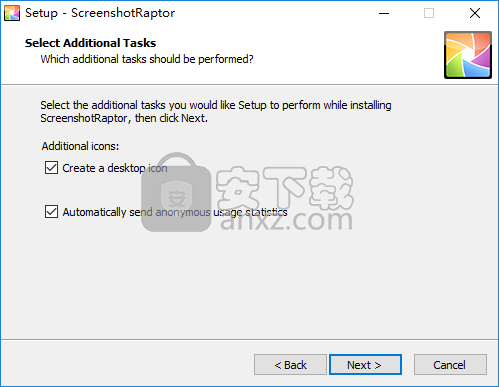
6、准备安装程序,点击【install】开始进行安装。
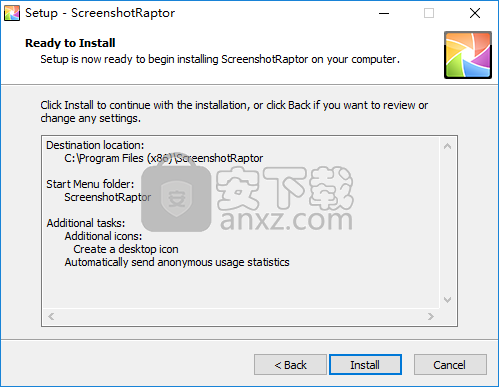
7、弹出ScreenshotRaptor安装成功提示,单击【finish】完成安装。
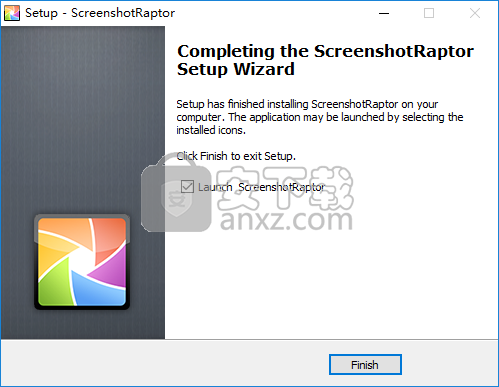
使用方法
1、运行ScreenshotRaptor,进入如下所示的软件主界面。
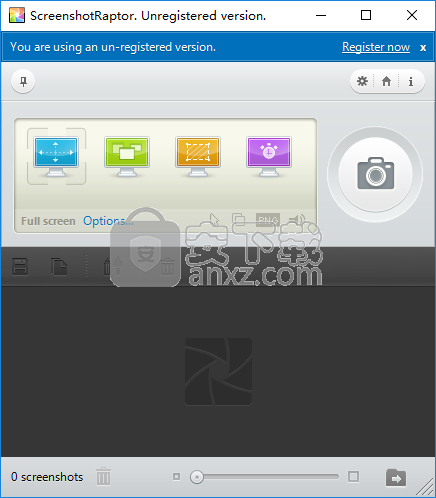
2、选择截取类型,然后点击下方的【options】按钮打开截图方式选项。
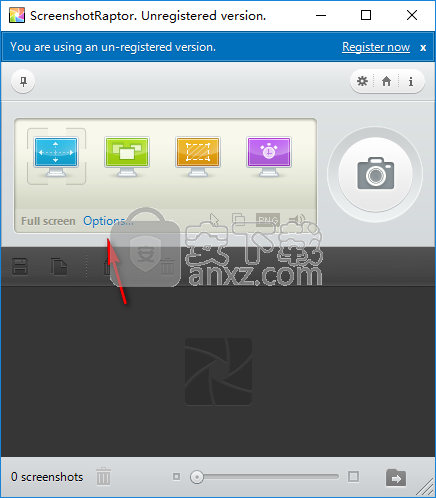
3、例如,选择全屏,打开选项后,可以选择全部区域或者仅工作区域。
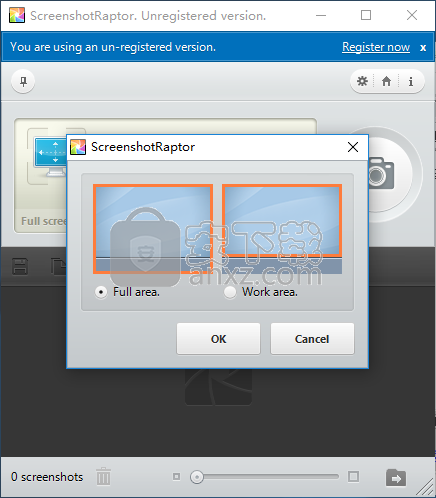
4、打开设置界面,可以对软件的首选项、输出选项、热键等参数进行配置。
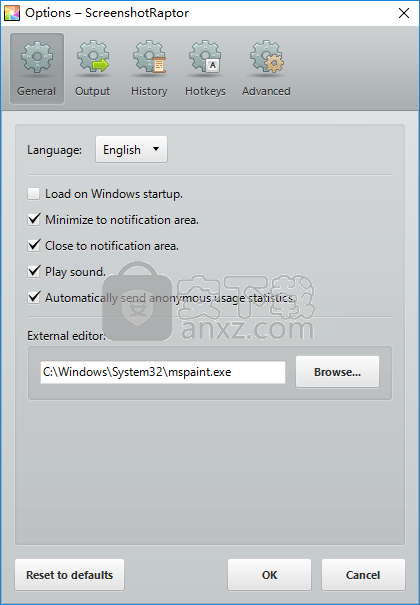
5、最后选择截取方式,按下截图键或对应热键即可执行截图操作。
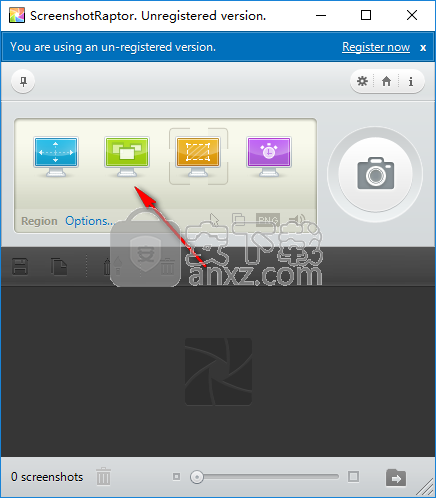
6、截取图像后,可以直接保存,也可以点击【编辑】选项,进入编辑界面。
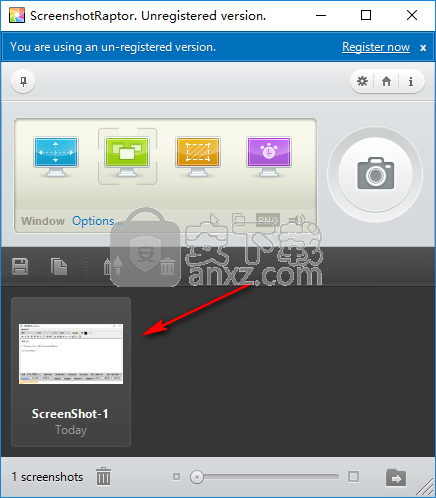
更新日志
添加了对捕获透明窗口的支持。
添加了“捕获鼠标光标”选项。
添加了俄语翻译。
增加了对通过IME输入东亚语言的支持。
添加了统计服务。
改善历史记录。
改进的全屏模式。
改进的窗口模式。
改进的区域模式。
改进的用户界面。
改进了安装程序。
改进了注册流程。
改进的翻译文件结构。
改进了通知图标。
修复了文本字段中的撤消/重做问题。
人气软件
-

HyperSnap(屏幕截图工具) 14.3 MB
/简体中文 -

ApowerMirror(手机投屏电脑) 78.88 MB
/简体中文 -

FastStone Capture 5.45 MB
/简体中文 -

FSCapture(屏幕截图软件) 5.35 MB
/简体中文 -

锐尔文档扫描影像处理软件 104.00 MB
/简体中文 -

捷速OCR文字识别软件 47.00 MB
/简体中文 -

录屏软件 ApowerREC 48.7 MB
/简体中文 -

录屏王 Apowersoft Screen Recorder Pro 28.2 MB
/简体中文 -

屏幕录像专家 7.00 MB
/简体中文 -

抓文字工具 ABBYY Screenshot Reader v14 绿色注册版 202.00 MB
/简体中文


 桌面录屏软件(EV录屏工具) 5.2.5
桌面录屏软件(EV录屏工具) 5.2.5  高清游戏录像 Bandicam 7.1.1.2158
高清游戏录像 Bandicam 7.1.1.2158  金舟录屏大师 4.0.4.0
金舟录屏大师 4.0.4.0  camtasia 2019汉化版(电脑桌面录制工具) v19.0.7 附带安装教程(内置注册码
camtasia 2019汉化版(电脑桌面录制工具) v19.0.7 附带安装教程(内置注册码  TechSmith SnagIt 2019(屏幕截图与录像软件) 附带安装教程
TechSmith SnagIt 2019(屏幕截图与录像软件) 附带安装教程  Easy Screen Capture & Annotation(屏幕捕捉与注释) v3.0.0.0
Easy Screen Capture & Annotation(屏幕捕捉与注释) v3.0.0.0 









